国产操作系统优麒麟安装步骤

材料/工具
360浏览器优麒麟Rufus软件方法
步骤1
打开360浏览器,搜索“优麒麟”并进入官网。
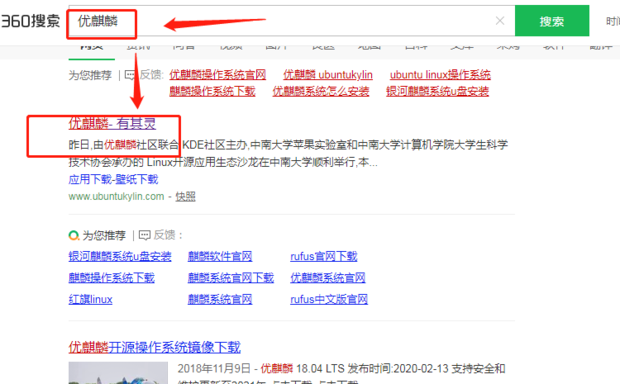
步骤2
点击 “下载”。
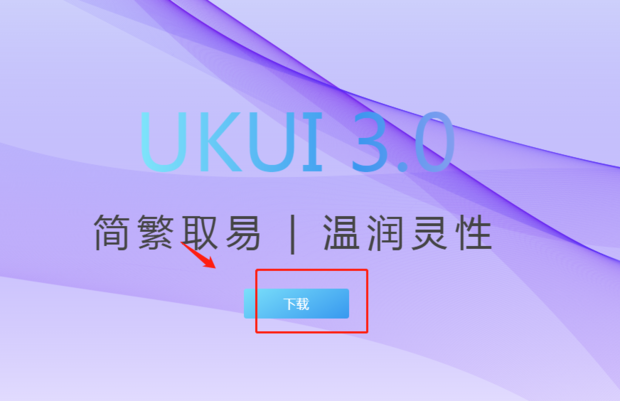
步骤3
点击 “下载”。
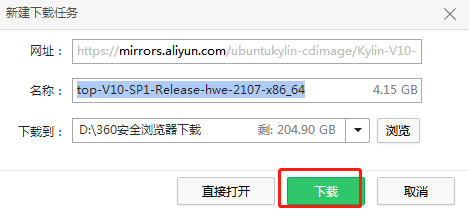
步骤4
准备一个可格式化且大于8G的U盘,将U盘接入系统。

步骤5
运行Rufus软件,在“引导类型选择”下拉列表中选择“镜像文件(请选择)”,选择已下载的 ISO 镜像文件。
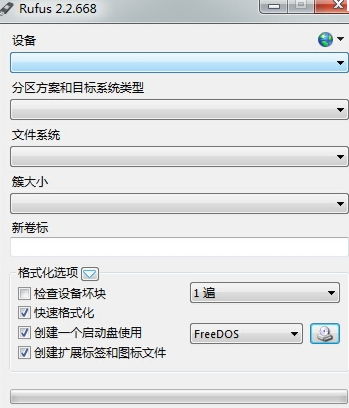
步骤6
选择分区类型。分区类型根据主板进行选择,默认为 MBR,是针对传统BIOS模式的,而GPT 分区是针对 UEFI 模式的,如果是预装 Windows 系统的品牌机,则一般选择 GPT 方案。当前启用的是BIOS还是UEFI,可以在主板设置里查看和选择。
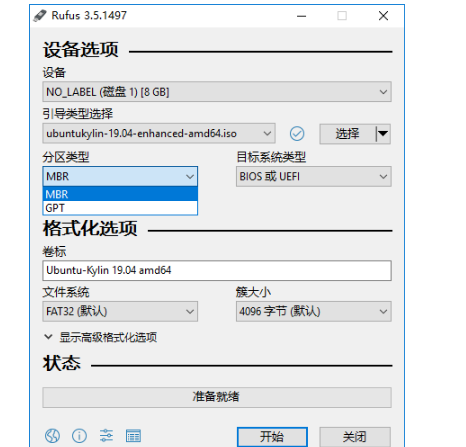
步骤7
其余设置使用默认值,点击“开始”。在弹出的“检测到 ISOHybrid 镜像”提示框中选择“以 ISO 镜像模式写入(推荐)”,在“数据会丢失”提示框中选择“是”。开始制盘过程,等进度条完成后,启动盘制作成功。
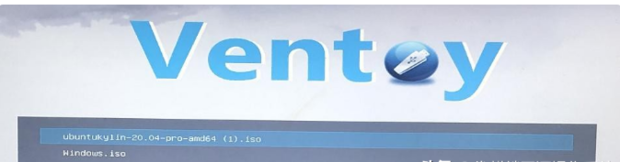
步骤8
将制作好的启动盘接入电脑,按下电源后,在加载界面通过提示的快捷键进入引导菜单。根据电脑的主板、品牌及型号的不同,进入引导菜单的快捷键也不一样,快捷键通常为< Esc,F8,F9,F10,F11,F12>。进入引导菜单后,可通过上下键选择接入的U盘启动盘,按Enter键确认。
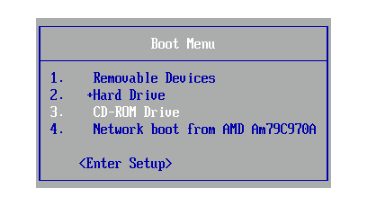
步骤9
设置系统语言,根据使用需求选择语言。选择“安装Ubuntu Kylin ”进入安装程序。(也可选择“试用 Ubuntu Kylin ”,进行试用体验后再进行安装)。
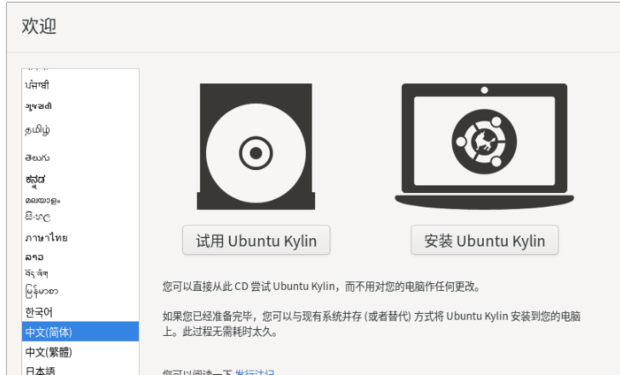
步骤10
设置系统键盘布局。
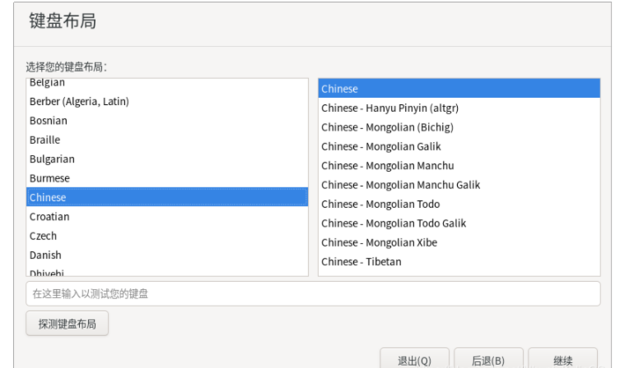
步骤11
设置安装时更新和其他软件方式。如果已联网,并勾选“安装 Ubuntu Kylin 时下载更新”,系统安装将花费更多时间,约需要1小时。
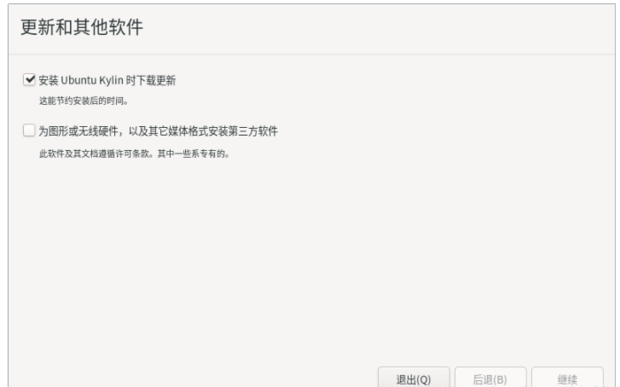
步骤12
设置系统安装类型。如需要全盘安装,可直接选择“清除整个磁盘并安装Ubuntu Kylin ”,单击“现在安装”继续。此处会弹出磁盘格式化警告框,选择“继续”即可。
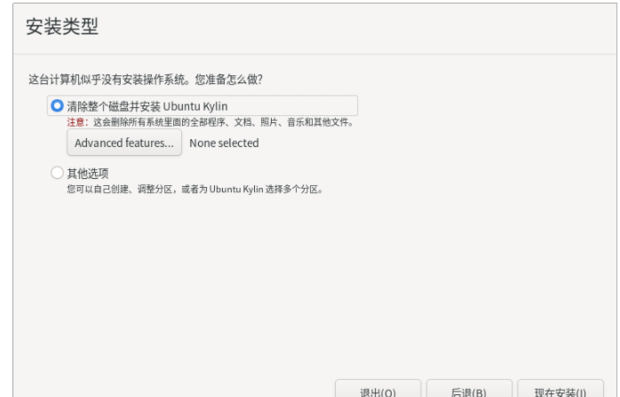
步骤13
设置系统时区。
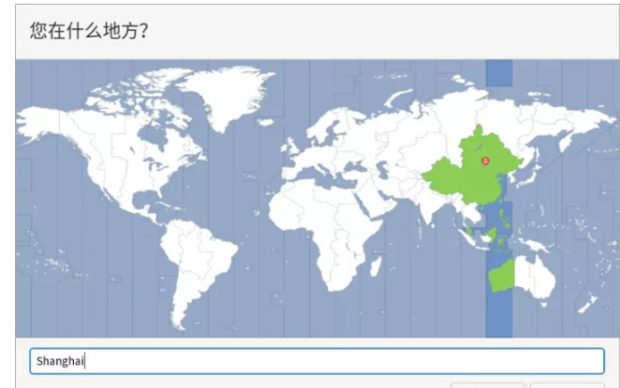
步骤14
设置登录用户名和密码,用户名要求以小写字母开头。
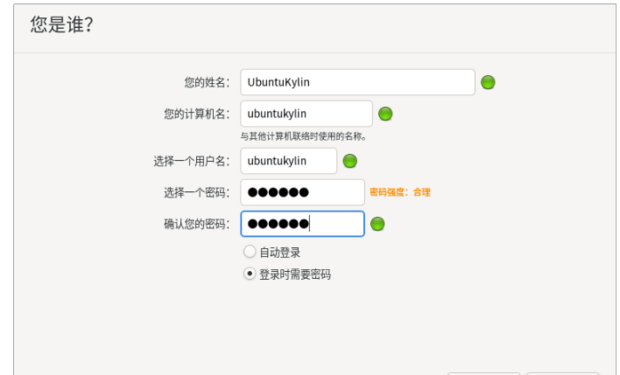
步骤15
接下来就是约二十分钟的系统安装时间,请耐心等待。

步骤16
提示系统安装完毕后,点击“现在重启”,在关机动画界面根据提示,退出安装介质并按“Enter”键继续,重启后即可成功进入优麒麟系统。
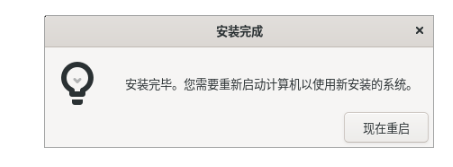
声明本文系本人根据真实经历原创,未经许可,请勿转载。
标签:
相关文章
发表评论

评论列表